LINE 是個相當個人化且能自由調整許多功能的通訊軟體,不論是背景、貼圖還是大頭貼更換,能展現自己的個人風格。
不確定 LINE 頭像怎麼更換?或是覺得內建 LINE 頭貼太單調想有點新意嗎?本篇文章將從基礎如 LINE 大頭貼尺寸設定到進階的製作虛擬人像,完整教學讓您的 LINE 大頭貼不再只是無趣的內建圖案。
LINE 大頭貼尺寸與上傳教學
1 可上傳的 LINE 頭貼尺寸
LINE 大頭貼上傳尺寸有相關的規定,按照尺寸能讓 LINE 頭貼有最佳的顯示效果。如果真的不知道如何調整尺寸,可以先嘗試將比例符合規定,如設定大頭貼圖片為正方形,就可以避免掉照片變形的情況發生。
相關尺寸規定如下:LINE 大頭貼的尺寸規定為 480×480 像素,如要使用封面照尺寸為 640 x 520。
2 LINE 頭貼上傳步驟
要怎麼上傳 LINE 大頭貼呢?簡單三步驟如下:
步驟1.進入 LINE 主頁,點擊用戶頭貼或用戶名進入個人檔案。
步驟2.點擊大頭貼。
步驟3.點選右上角「編輯」即可選擇任意方式上傳大頭貼。
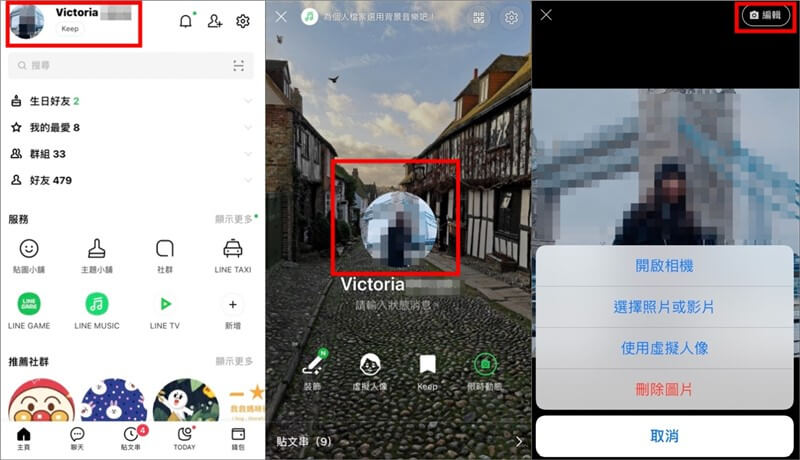
LINE 動態頭貼的設定方法
靜態的照片看久覺得無趣,那 LINE 頭像可以用 Gif 嗎?沒問題,LINE 也提供動態的大頭貼,讓您的 LINE 大頭貼動起來,可以是一段影片或是 GIF 動圖,該如何製作設定?可參考以下步驟:
步驟1.準備影片或 GIF
先製作好想放在大頭貼的影片或 GIF,時間限制為6秒,若想使用照片也可用照片動畫 App 將靜態的照片變成動態的,另外如要直接拍攝只要長按「相機按鈕」6秒以上就可捕捉剛拍攝的影片變成動態大頭貼。
步驟2. 更改 LINE 動態頭貼
- 參考上一段的上傳大頭貼方法,步驟順序如下:進入主頁 > 點選左上大頭貼或用戶名 > 大頭貼。
- 點擊右上角編輯 >「選擇照片或影片」。選擇要使用的影片或 GIF,調整影片。
- 在這步驟中可調整影片長度,也可點選右上角喇叭圖示選擇是否要有聲音,完成後點擊「下一步」。
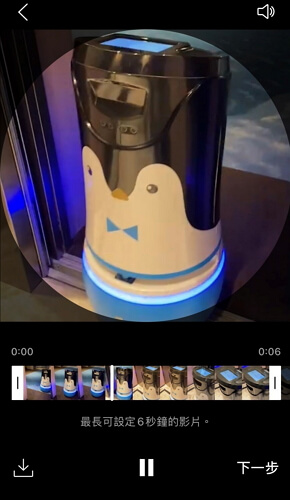
步驟3.上傳動態頭貼
上傳前可先預覽,並選擇大頭貼的首圖,也就是朋友所看到的預覽圖,確認後點擊「完成」。
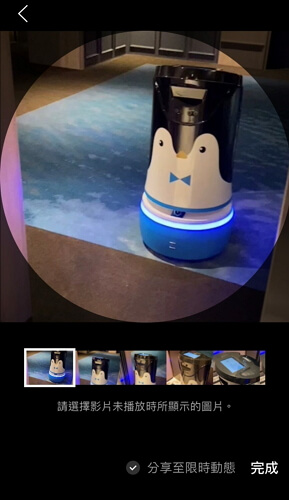
LINE 大頭貼製作的方法
除了照片和影片外,也有純文字與虛擬人像的選項提供LINE用戶更換大頭貼,提供更多變化,也增加一些額外的用途。
1 純文字大頭貼
只要懂得運用 LINE 內建的功能,也可以用「純文字」作為 LINE 大頭貼,適合那些不想要內建大頭貼但又不知道哪張照片好的使用者。
另外現在越來越普遍的在家工作,也可以透過純文字告訴同事與客戶當日的工作狀態,如標示在家工作、不在辦公室、休息日等,也成為大家流行使用的功能,如何設定的步驟如下:
步驟1.進入 LINE 主頁 > 點選左上大頭貼或用戶名。
步驟2.點擊大頭貼 > 點擊右上角編輯 > 點選「拍攝」,選擇左下「文字」,即可編輯文字成為未來大頭貼。

2 虛擬人像頭貼
一般的照片已經覺得看膩,想要來點特別一點的大頭貼嗎?或許可以試試虛擬人像,可以自己建置您的Q版替身,跟著下面的教學一起動手玩玩看吧:
步驟1.用戶只要在個人檔案頁面點選「虛擬人像」按鈕,接著選擇「建立」就能開始建立虛擬人像。
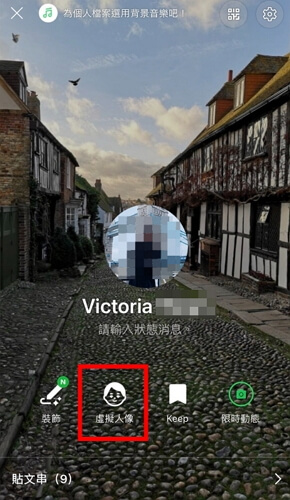
步驟2.鏡頭開啟後,將臉放在符合畫面圓框大小,並按下「拍攝」按鍵,將出現幾組的虛擬人像,利用畫面左下角的人臉圖示進行更詳細精準的設定。

步驟3.在編輯頁面中,可隨自己喜好調整從頭到腳的設定,從髮型、臉型、眼睛、眉毛、鼻子、嘴巴和穿著搭配,一切就緒後點擊畫面右上角的「完成」,您的第一個 LINE 虛擬人像就完成了!
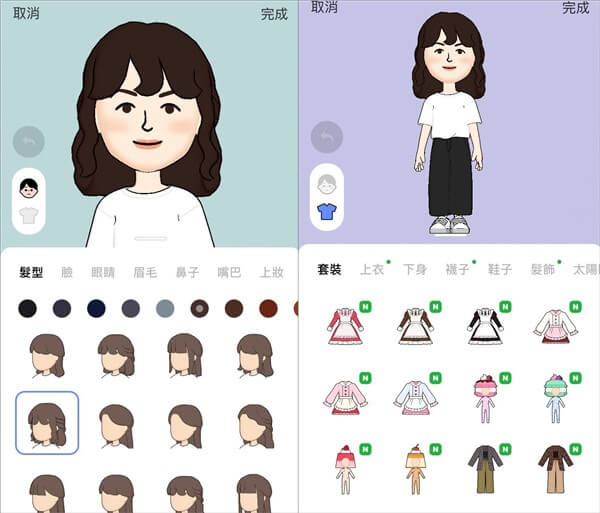
步驟4.建立虛擬人像後可以拍照成為頭貼,在虛擬人像頁面點選右下角的「虛擬快拍」,可以更換背景加入道具等。
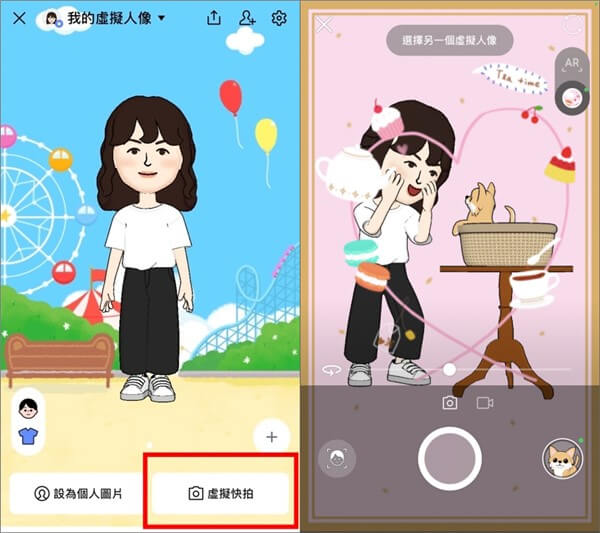
LINE 頭像隱藏截圖教學
有時想要分享與他人的對話內容,但為了保護當事人需要將大頭貼以及名字隱藏,可以怎麼做呢?
步驟1.開啟欲截圖的聊天室。
步驟2.長按對話,待功能表顯示後點擊「截圖」。
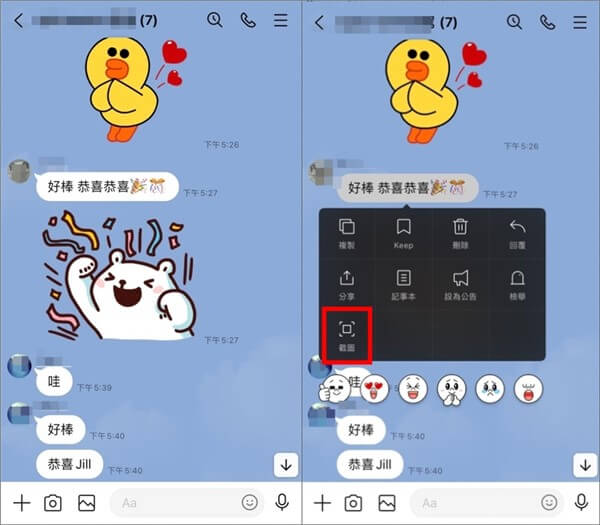
步驟3.選擇截圖所要包含的內容後,點擊「匿名處理」。
步驟4.確認大頭貼以及人名已更換後,點擊「截圖」即完成。
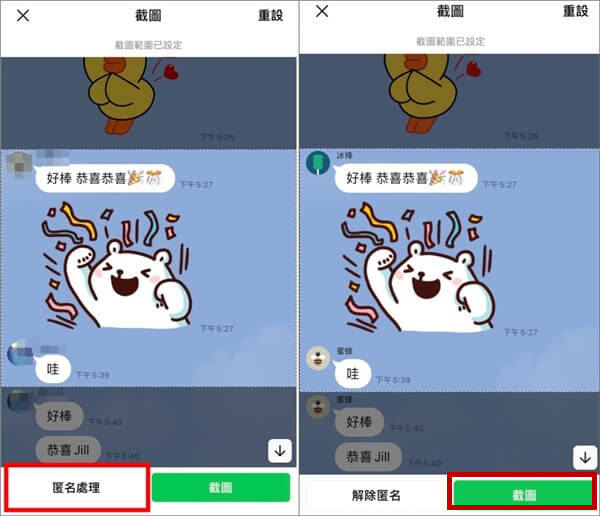
LINE 頭像常見問題
1 LINE 大頭貼下載方法是什麼?
朋友的 Line 大頭貼目前無法直接下載,較可行的方式為「螢幕截圖」。將大頭貼截圖後裁剪保存。
2 LINE 的大頭貼要如何全身可放進?
將全身照按照頭貼規定尺寸提前調整,然後開啟 LINE 主頁,點擊大頭貼進入修改,選擇右上角「編輯」即可完整將全身照都放進大頭貼中,不會在上傳時被裁剪。
3 如何更改 LINE 群組聊天室大頭貼?
步驟1.開啟群組聊天室,點擊左上角設定鍵。
步驟2.點擊最下方「其他設定」。
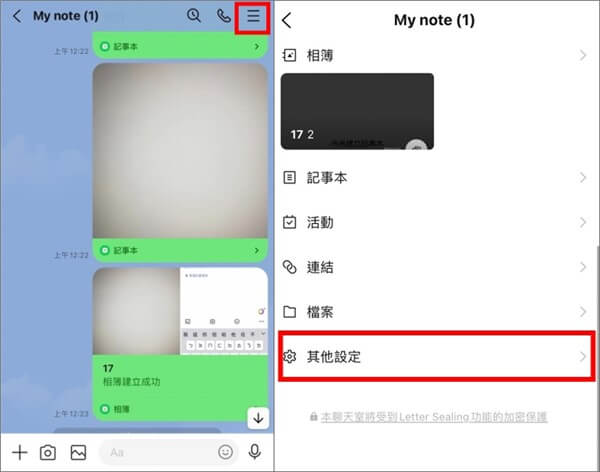
步驟3.點擊聊天室頭貼旁相機圖示。
步驟4.選取要替換頭貼的方式。
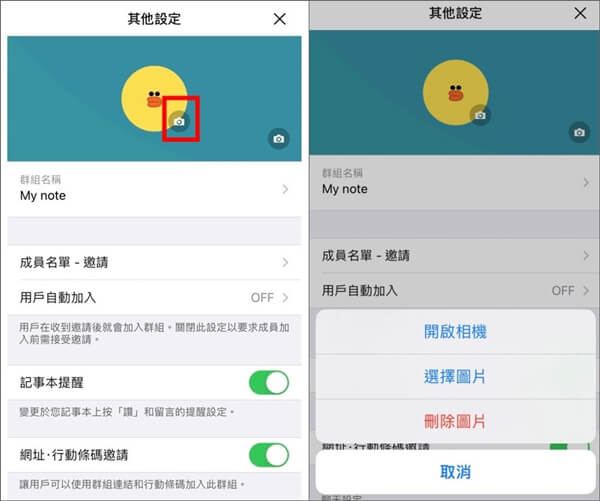
結語
LINE 頭像有多種玩法,不論是要靜態圖片、動態影片或是虛擬人象,都能直接使用 LINE 內建功能完成。本文章提供完整的 LINE 頭貼教學,一步步帶領您熟悉各種功能,相信一一嘗試後每個使用者都能成為 LINE 大頭貼的玩家!





